휴대폰 또는 PC에서 줌 프로필 사진을 제거하는 방법

Zoom 프로필 사진을 제거하는 방법과 그 과정에서 발생할 수 있는 문제를 해결하는 방법을 알아보세요. 간단한 단계로 프로필 사진을 클리어하세요.

Shazam은 많은 사람들이 훌륭한 음악을 발견하도록 도왔 으며 우리 모두가 접한 가장 혁신적인 앱 중 하나입니다. Apple Watch에서 Shazam을 사용하여 어떤 노래가 재생되고 있는지 더 빠르게 찾을 수 있다는 것을 알고 계셨나요? 예. 이 기사에서는 손목을 한 번 탭하여 Shazam을 실행하는 방법을 보여 드리고자 합니다!

Apple Watch를 사용하지 않더라도 걱정하지 마세요. 이 기사 끝에는 iPhone에서도 Shazam 실행 속도를 높일 수 있는 보너스 방법이 있습니다 .
Apple Watch에 Shazam 앱을 설치하는 것부터 시작해 보겠습니다.
시작하려면 iPhone에 Shazam을 설치해야 합니다. 그런 다음 iPhone에서 Watch 앱을 열고 아래로 스크롤하여 Apple Watch에도 앱을 설치합니다.

Apple Watch에 Shazam을 설치한 후 사용 방법은 다음과 같습니다.
1단계: 용두를 한 번 눌러 앱 라이브러리를 엽니다. Shazam 아이콘을 탭하세요.
2단계: 'Tap to Shazam' 버튼을 탭하여 노래를 식별합니다.


3단계: 허용을 탭하여 Shazam에게 Apple Watch의 마이크에 액세스할 수 있는 권한을 부여하세요. 이는 일회성 작업이라는 점에 유의하세요.
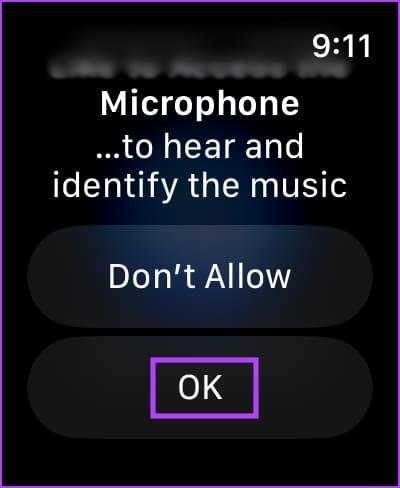
이제 노래가 감지되면 재생 버튼을 탭하여 노래 미리보기를 들을 수 있습니다.

Apple Watch의 Shazam 앱은 앱에서 식별한 노래 기록도 저장합니다. Shazam 앱을 열고 위로 스와이프하여 기록을 확인하세요. Apple Watch에서 Shazam으로 식별한 노래는 iPhone의 앱과도 동기화됩니다.
한 번의 탭으로 앱을 실행할 수 있는 컴플리케이션으로 Apple Watch Face 에 Shazam 바로가기를 추가할 수도 있습니다 . 방법은 다음과 같습니다.
1단계: 시계 모드를 길게 누릅니다. 편집을 탭하세요.
2단계: 스와이프하여 정보 표시 섹션을 찾습니다. 빈 컴플리케이션이나 교체하려는 컴플리케이션을 탭합니다.


3단계: 앱 목록을 아래로 스크롤하여 Shazam을 선택합니다. 합병증을 선택합니다.


4단계: 용두를 한 번 눌러 종료합니다. Shazam 아이콘을 탭하여 앱을 실행하고 노래 식별을 시작할 수 있습니다.


앱을 설치하고 싶지 않은 경우 Siri를 사용하여 Apple Watch에서 노래를 감지할 수 있습니다. 2018년 Apple이 Shazam을 인수한 덕분에 Siri도 Shazam의 알고리즘을 사용하여 동일한 작업을 수행합니다.
왕관 버튼을 길게 눌러 Siri를 실행하고 "이 노래는 무슨 노래야?"라고 말하세요. 그러면 Siri가 노래를 식별해 줄 것입니다.


Siri를 시작하는 데 문제가 있습니까? Apple Watch에서 작동하지 않는 Siri 수정 에 대한 가이드를 읽어보세요 .
Apple Watch가 없는 경우 iPhone에서 탭 한 번으로 Shazam을 빠르게 실행할 수도 있습니다. 가장 좋은 점은 Shazam 앱을 설치할 필요조차 없다는 것입니다. iPhone의 제어 센터에 Shazam 버튼을 추가하는 방법은 다음과 같습니다.
1단계 : 설정 앱을 열고 제어 센터를 선택합니다.
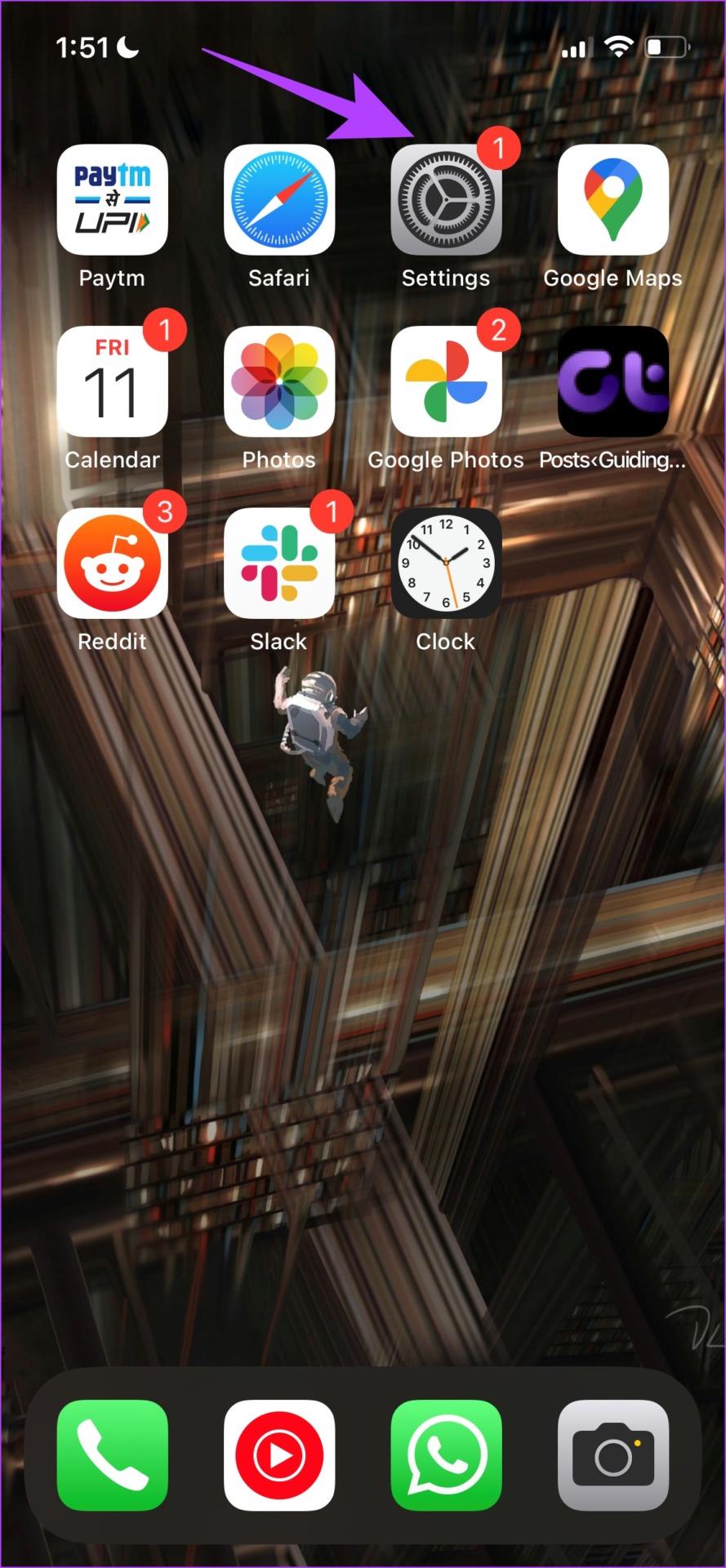
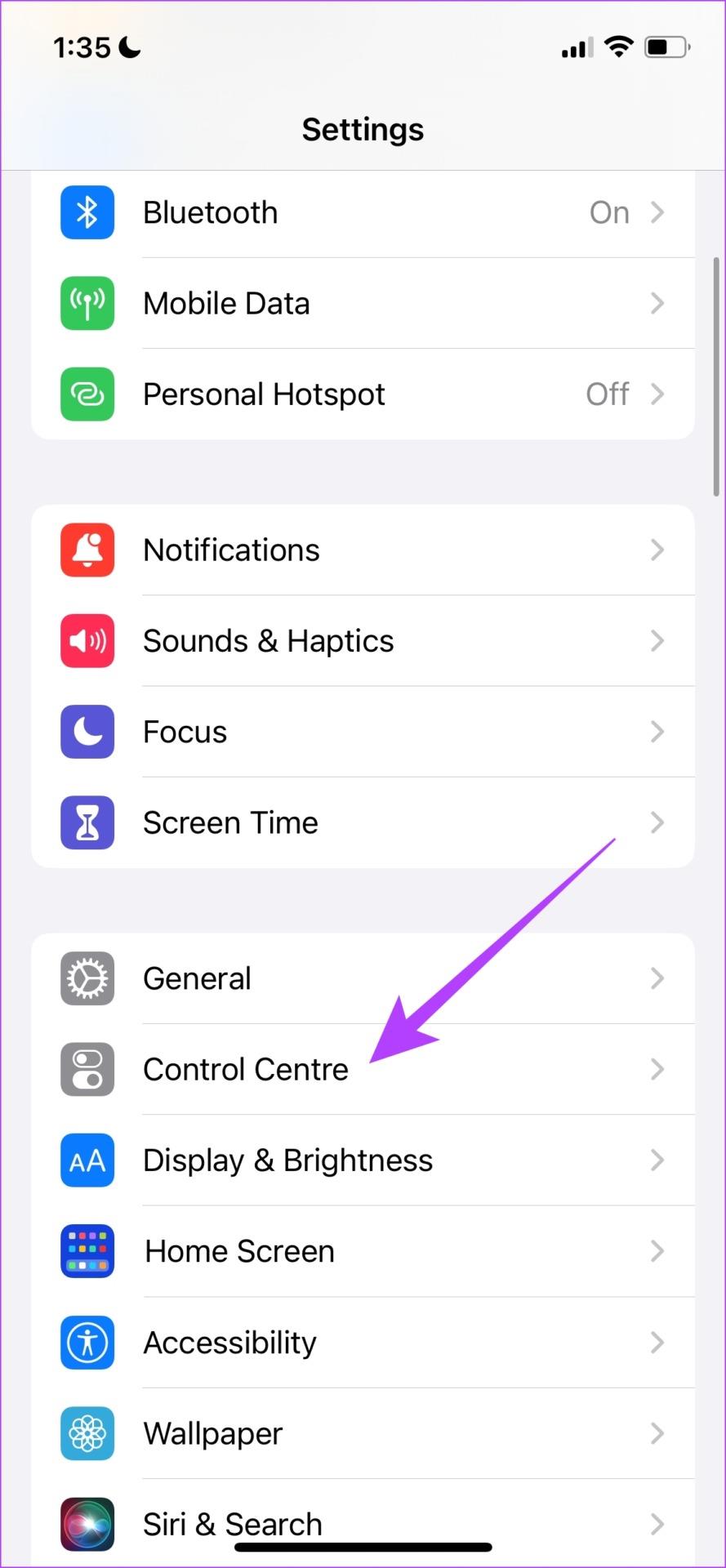
2단계: 음악 인식을 탭하세요. 이를 선택하면 '포함된 컨트롤' 섹션에 나타나는 것을 볼 수 있습니다.
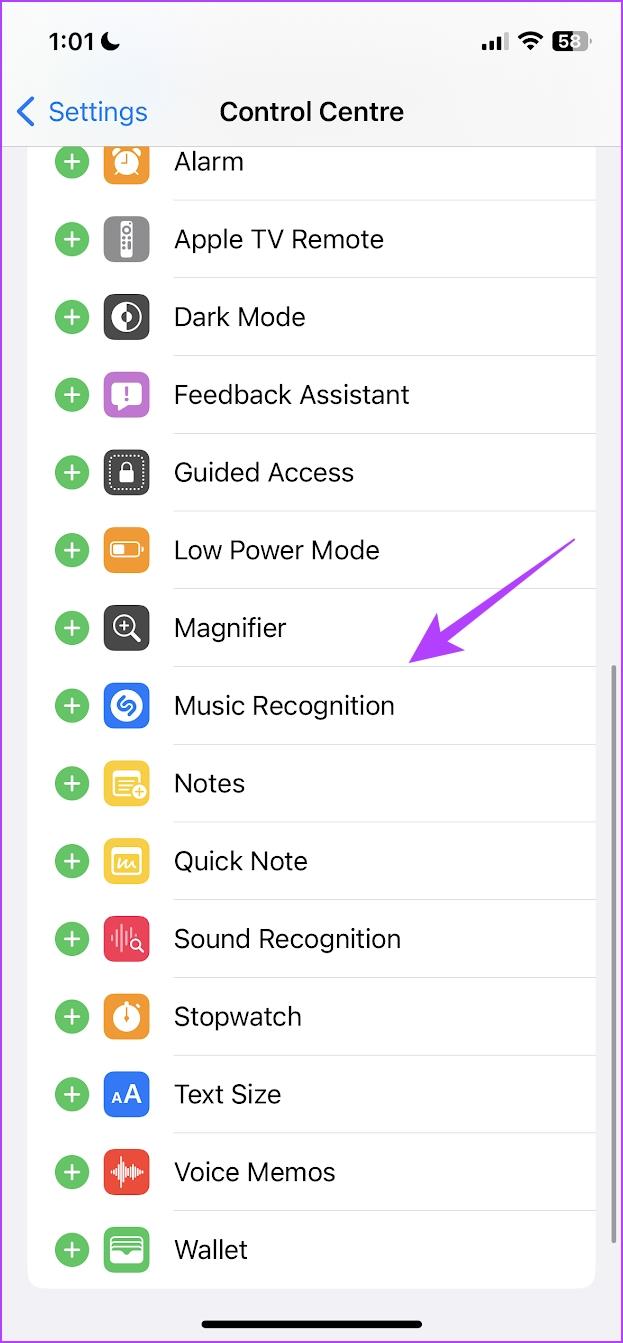
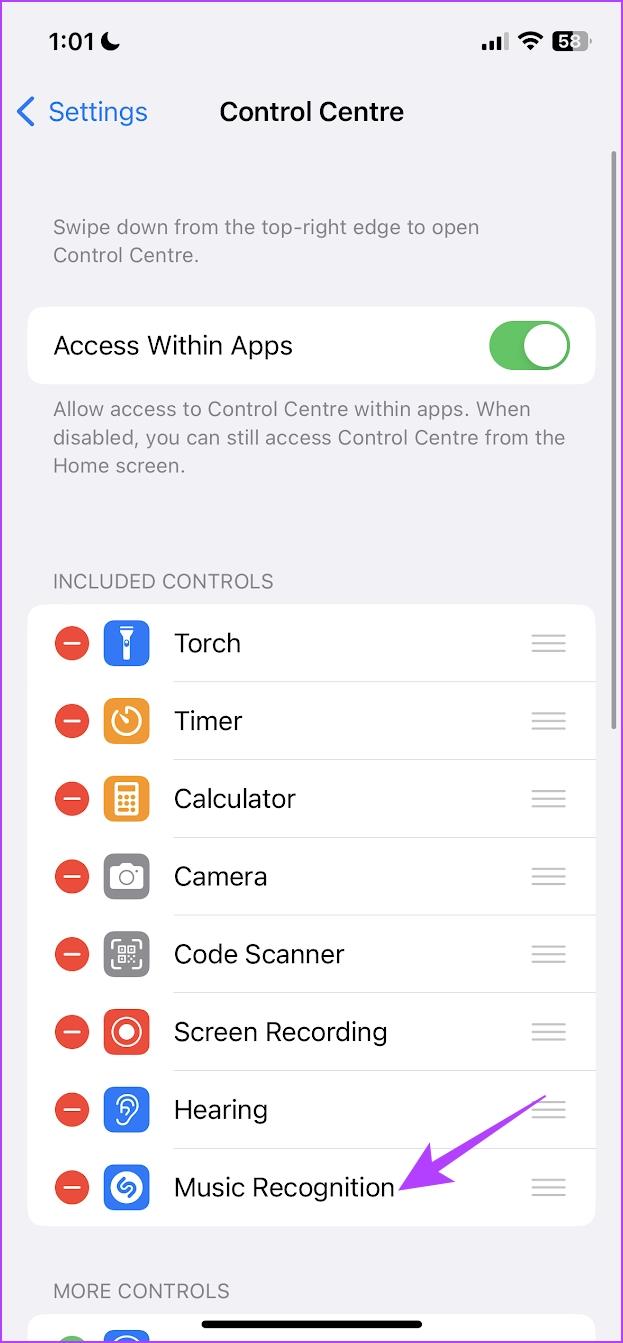
3단계: 제어 센터를 엽니다.
4단계: 노래를 인식하려면 Shazam 아이콘을 선택하고 노래가 인식될 때까지 기다립니다.
5단계: 노래가 인식되면 알림을 받게 됩니다. 인식한 노래 목록을 보려면 아이콘을 다시 탭하여 인식된 모든 노래 목록을 볼 수 있습니다.


더 궁금한 점이 있으면 아래 FAQ 섹션을 참조하세요.
1. Shazam에서 전곡을 재생할 수 있나요?
아니요. Apple Watch에서는 Shazam의 전체 노래를 재생할 수 없습니다.
2. Apple Watch에서 Shazam을 볼 수 없는 이유는 무엇입니까?
iPhone의 Watch 앱으로 이동하여 아래로 스크롤하여 Shazam을 찾은 다음 'Apple Watch에 앱 표시' 토글을 켤 수 있습니다.
3. Shazam에서 감지된 노래를 재생 목록에 자동으로 추가하는 방법은 무엇입니까?
iPhone에서 Apple Music 또는 Spotify를 구독한 경우 가능합니다. iPhone에서 Shazam 앱을 열고 설정 아이콘을 탭하면 Apple Music/Spotify에 연결하고 Shazam을 재생 목록에 동기화하는 옵션이 표시됩니다.
이 기사가 Apple Watch에서 Shazam을 사용하고 노래를 빠르게 식별하는 데 도움이 되기를 바랍니다. Shazam에서 발견한 노래 중 가장 좋아하는 노래는 무엇이었나요? 아래 댓글 섹션을 통해 알려주세요!
Zoom 프로필 사진을 제거하는 방법과 그 과정에서 발생할 수 있는 문제를 해결하는 방법을 알아보세요. 간단한 단계로 프로필 사진을 클리어하세요.
Android에서 Google TTS(텍스트 음성 변환)를 변경하는 방법을 단계별로 설명합니다. 음성, 언어, 속도, 피치 설정을 최적화하는 방법을 알아보세요.
Microsoft Teams에서 항상 사용 가능한 상태를 유지하는 방법을 알아보세요. 간단한 단계로 클라이언트와의 원활한 소통을 보장하고, 상태 변경 원리와 설정 방법을 상세히 설명합니다.
Samsung Galaxy Tab S8에서 microSD 카드를 삽입, 제거, 포맷하는 방법을 단계별로 설명합니다. 최적의 microSD 카드 추천 및 스토리지 확장 팁 포함.
슬랙 메시지 삭제 방법을 개별/대량 삭제부터 자동 삭제 설정까지 5가지 방법으로 상세 설명. 삭제 후 복구 가능성, 관리자 권한 설정 등 실무 팁과 통계 자료 포함 가이드
Microsoft Lists의 5가지 주요 기능과 템플릿 활용법을 통해 업무 효율성을 40% 이상 개선하는 방법을 단계별로 설명합니다. Teams/SharePoint 연동 팁과 전문가 추천 워크플로우 제공
트위터에서 민감한 콘텐츠를 보는 방법을 알고 싶으신가요? 이 가이드에서는 웹 및 모바일 앱에서 민감한 콘텐츠를 활성화하는 방법을 단계별로 설명합니다. 트위터 설정을 최적화하는 방법을 알아보세요!
WhatsApp 사기를 피하는 방법을 알아보세요. 최신 소셜 미디어 사기 유형과 예방 팁을 확인하여 개인 정보를 안전하게 보호하세요.
OneDrive에서 "바로 가기를 이동할 수 없음" 오류를 해결하는 방법을 알아보세요. 파일 삭제, PC 연결 해제, 앱 업데이트, 재설정 등 4가지 효과적인 해결책을 제공합니다.
Microsoft Teams 파일 업로드 문제 해결 방법을 제시합니다. Microsoft Office 365와의 연동을 통해 사용되는 Teams의 파일 공유에서 겪는 다양한 오류를 해결해보세요.








